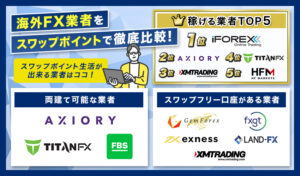090-9314-7553
営業時間10:00~19:00(平日)
Exnessのアプリマニュアル!機能から使い方まで徹底解説

 投資家Aさん
投資家AさんExnessは独自でアプリを提供している海外FX業者であり、外出先でも簡単にチャートを確認することができます。
iPhoneとAndroidに対応しているので、口座開設をしてお持ちのスマホに無料でダウンロードすれば使えるようになります。
しかし、現在MT4に対応していないので、MT5の口座を用意する必要があります。
Exnessで口座開設をする方はMT5を選び、すでにアカウントを持っている方は追加口座をしましょう。
本記事では、Exnessのアプリの詳細だけではなく、ダウンロード手順や使い方を併せて紹介します。
- 独自のアプリを提供しており機能が多い
- アプリで入金と出金ができる
- 経済イベントや最新ニュースを確認できる
- MT4には対応していないのでMT5で口座開設しよう
Exness(エクスネス)は独自のスマホアプリを提供している

Exnessは独自でアプリを提供している海外FX業者であり、機能も豊富なのでFX初心者や上級者に関係なく扱うことができます。
最近ではMT4やMT5のアプリが提供停止になるなど、新規のトレーダーからすると不便に思うことがありました。
しかし、Exnessは独自のアプリがあるため、取引プラットフォームや他の海外FX業者の影響を受けずに提供することができるのです。
1つ欠点を挙げるとするならばMT4には対応しておらず、MT5にしか対応していないため注意が必要です。
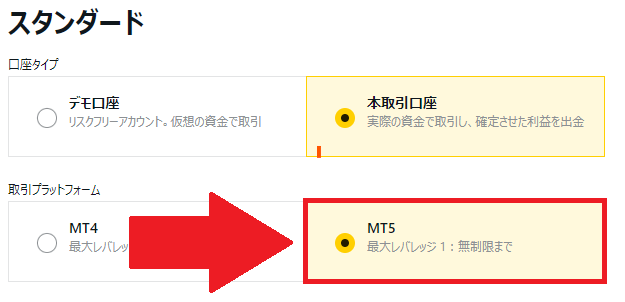
Exnessで口座開設をする際は右側にあるMT5を選択してください。
アプリでチャートが見れるようになると、外出先でも気軽に値動きや保有中のポジションの確認ができるので無料でダウンロードしておきましょう。
 プロトレーダー
プロトレーダーExnessトレーダーアプリの機能をメニューごとに紹介

Exnessのアプリの機能をメニューごとに紹介します。
こちらの機能を順番に解説していきます。
口座メニュー:入出金や口座間の資金移動・ポジション管理
アプリ内にある口座メニューでは以下の項目を確認することができます。
- 口座残高
- 保有中ポジション
- 未決済の注文
- 決済後の注文
- 入金
- 出金
- 資金移動
こちらの項目を簡単に確認することが可能です。
MT4やMT5のアプリでも口座残高や保有しているポジション、現在の損益などを確認することができます。
しかし、Exnessでは入金や出金、資金移動がアプリで完結できるのです。
ブラウザでログインをし直さずに入金や出金、資金移動ができるので非常に便利なアプリになります。
 投資家Bさん
投資家Bさん取引メニュー:各銘柄のチャート表示と売買が可能
アプリもパソコン同様に各銘柄のチャートを表示させて売買をすることができます。
しかし、パソコンと比べるとスマホの画面は小さいので、細かい動きを確認することが難しいです。
- ボリンジャーバンド
- 移動平均線
- 取引シグナル
- パラボリック
こちらの4つのインジケーターのみ利用できますが、最低限のチャート分析はできます。
インジケーターの数に限りがありますので、スマホで細かい分析をするのはあまりお勧めできません。
自宅でパソコンを使いチャート分析やエントリーを行い、外出先で独自アプリでチャートやポジションを確認するという使い方もアリでしょう。
 プロトレーダー
プロトレーダーマーケットメニュー:経済イベントや最新ニュースが見れる
アプリ内で経済イベントや最新ニュースを見ることができるので、取引を行う際の材料にすることができます。
ボラティリティ順に銘柄を並び変えることもできますので、短期間に一気に利益を上げたい方からすると嬉しい機能です。
FXに関する情報だけではなく仮想通貨の情報も提供しているので、広範囲の情報を収集することができます。
しかし、日本語ではなく英語で記載されている記事も存在するので、英語が読めない方からすると不便かもしれません。
中には日本語対応している記事もあるので、トレードを行う際の材料に使ってみるといいでしょう。
 投資家Bさん
投資家Bさんパフォーマンスメニュー:トレードの損益が分かる
アプリではトレードの損益が分かり、以下の項目を確認することができます。
- 利益・損失
- 総注文数
- 有効証拠金
- 取引量
MT4やMT5でもトレードの損益を確認することができますが、Exnessのアプリはグラフで確認することができるのです。
グラフは期間を指定して確認できるので、自分がどのような取引をしてきたかを簡単に見ることができます。
しかし、MT5のみグラフを確認することができるので、口座開設をする際は注意が必要です。
口座開設をする際はMT4ではなくMT5を選ぶようにしましょう。
 プロトレーダー
プロトレーダーExnessのスマホアプリをダウンロードする手順

Exnessのアプリをダウンロードする手順を画像付きで紹介します。
Exnessの公式サイトにアクセスしてアプリをダウンロードします。
お持ちのパソコンやスマホで公式サイトに移行してください。
アプリストアをタップしインストールします。
パソコンの場合はQRコードが表示されるので、お持ちのスマホで読み取ってください。
アプリをインストールしたらログインをしてください。
ログインをする際は口座を用意する必要があるので、口座開設を済ませましょう。
6桁のパスワードを入力してください。
ログインをする際に必要になるので、忘れないように注意してください。
上記の手順を踏むことで、アプリをスマホにダウンロードし取引をすることができます。
まだExnessの口座開設が済んでいない方は、Exness(エクスネス)口座開設の手順をみて、先に口座開設を行ってください。
 投資家Bさん
投資家BさんSTEP①Exness公式のトレードアプリページにアクセス
公式サイトでアプリをインストールするページにします。
タップしてタブを切り替えられます
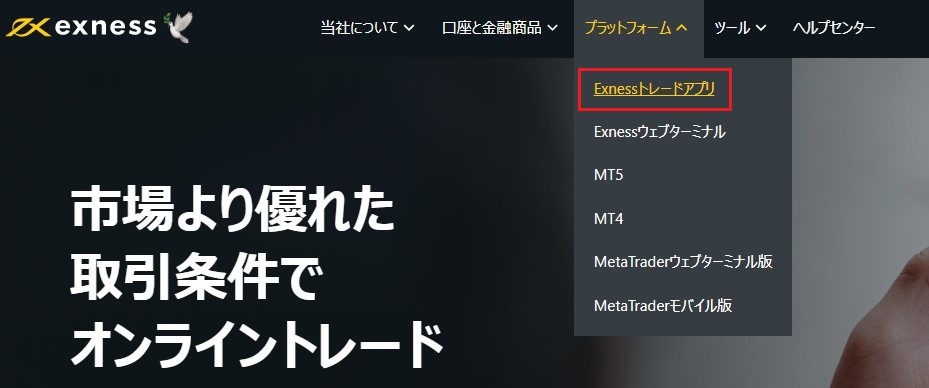
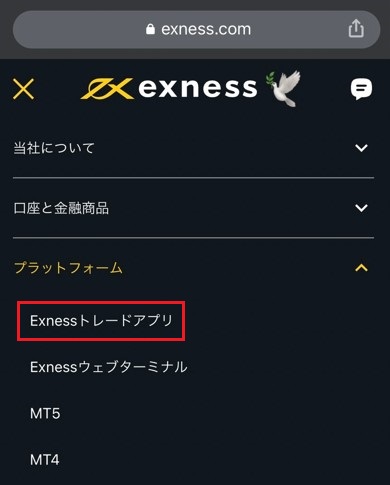
Exnessの公式サイトにアクセスしたら、「取引プラットフォーム」→「Exnessトレードアプリ」の順番でクリックしてください。
STEP②該当のアプリストアのボタンをタップしインストール
アプリのインストールを行います。
タップしてタブを切り替えられます
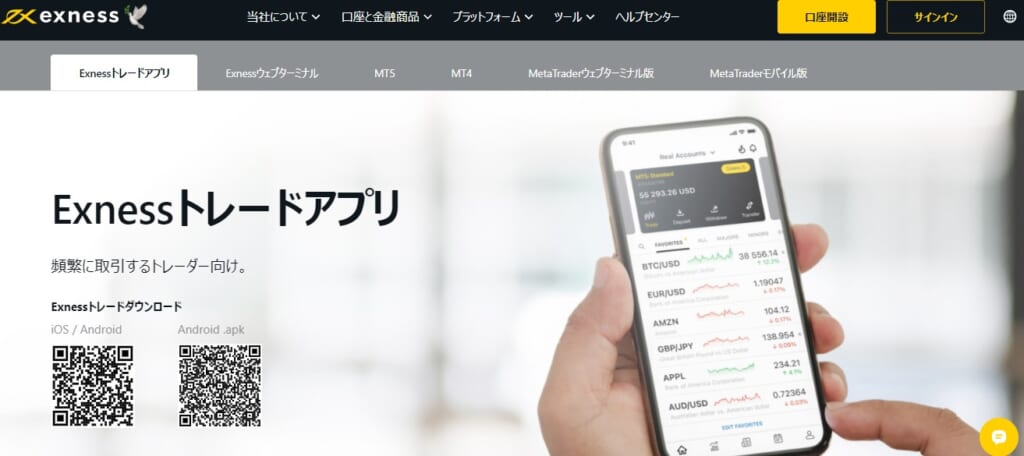
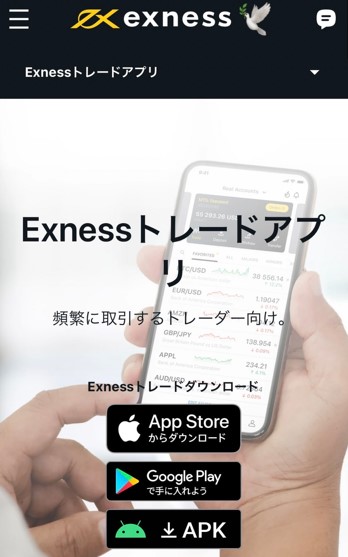
PCをお使いの方はQRコードを読み取りアプリをインストールしてください。
スマホをお使いの方はストアをタップし、アプリのインストール画面に移行してインストールしましょう。
STEP③インストール後、アプリにログインする
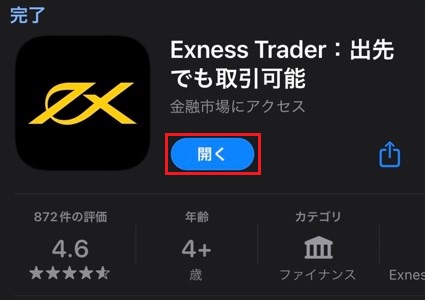
ストアに移行したらインストールしExnessのアプリを起動します。
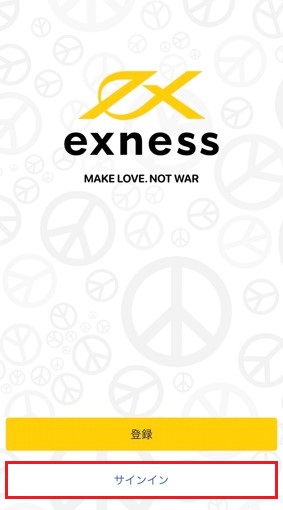
「サインイン」をタップしログインをします。
まだ口座開設が済んでいない方は、「登録」をタップし口座を準備してください。
口座開設では「MT5」の選択を忘れないようにしましょう。
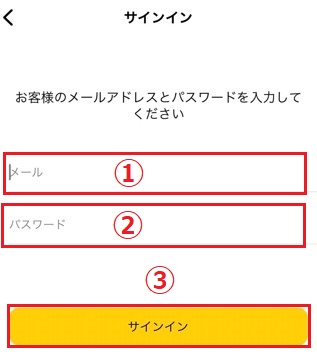
「①メール」と「②パスワード」を入力し、「③サインイン」をタップしてログインしてください。
STEP④アプリのパスワードを設定し完了
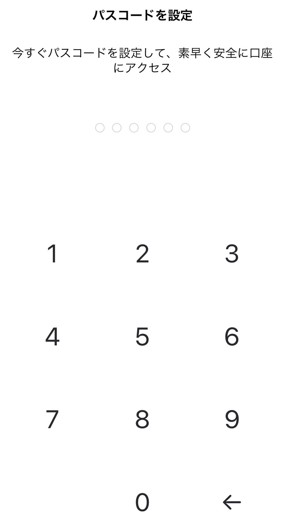
パスワードはアプリを開くごとに入力するものであり、いちいちメールアドレスとパスワードを入力する必要がなくなります。
FaceIDを設定すると6桁のパスワードを入力する必要もなくなり、アプリを開くのが非常に楽になるので便利です。
 プロトレーダー
プロトレーダーExnessスマホアプリの使い方

Exnessのアプリの使い方を画像付きで紹介します。
こちらの手順を順番に解説していきます。
Exnessスマホアプリで新規注文を行う手順
アプリで新規注文を行う手順を画像付きで紹介します。
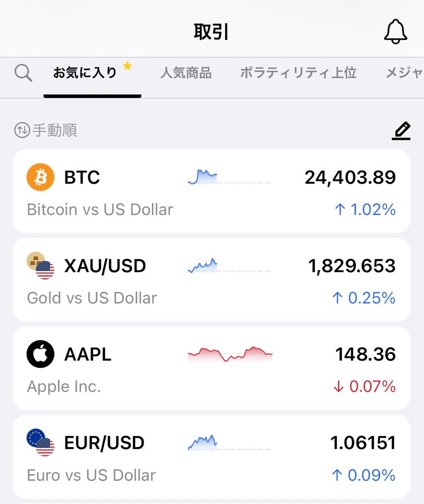
取引を行う銘柄を1つ選んでください。
見つからない場合は虫眼鏡マークをタップすると検索窓が出現するので、銘柄名を入れてください。
人気商品やボラティリティ順に銘柄を表示できるので、取引をする際の参考にしてみましょう。
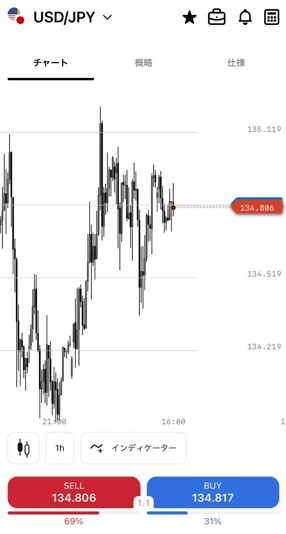
銘柄を選ぶと取引画面に移行するので、「BUY」「SELL」をタップしエントリーをしましょう。
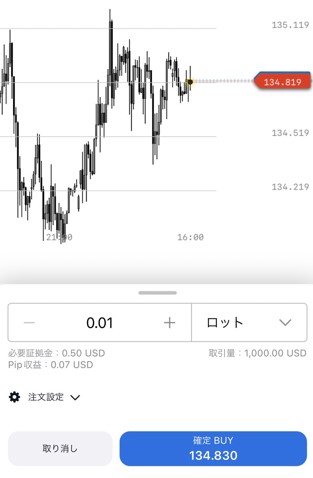
「BUY」をタップすると、ロット数や注文設定する画面に移行するので設定をしてください。
- 0.01ロット=1,000通貨
- 0.1ロット=1万通貨
- 1ロット=10万通貨
上記のように0.01ロットは1,000通貨なので、ロット計算をする際の参考にしてみましょう。
Exnessスマホアプリから保有中のポジションを決済する手順
アプリで保有中のポジションを決済する手順を画像付きで紹介します。
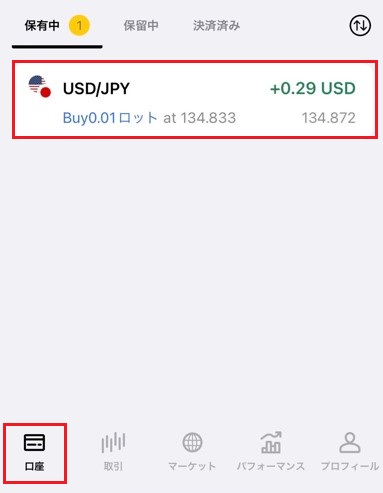
口座メニューでポジションを保有している銘柄をタップしてください。
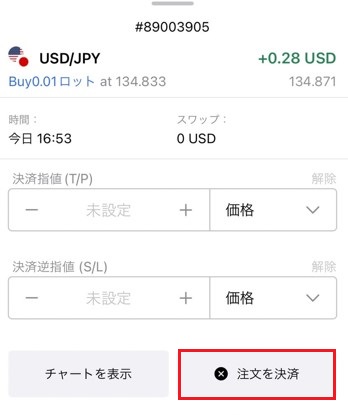
決済画面に移行するので「注文を決済」をタップしてください。
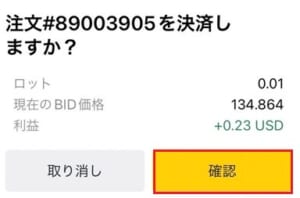
確認画面に移行するので、決済をする場合は「確認」をタップすると決済をすることができます。
スマホアプリのチャートにインジケーターを表示する手順
アプリでインジケーターを表示させる手順を画像付きで紹介します。
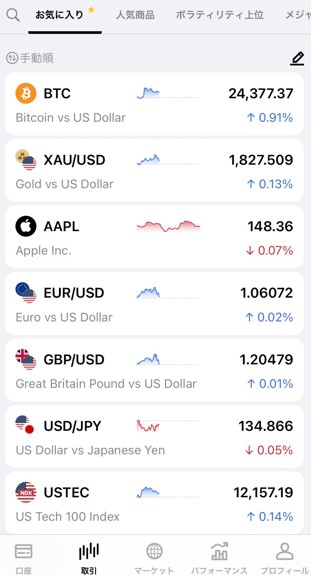
インジケーターを表示させる銘柄を選んでください。
銘柄ごとにインジケーターを表示させるので、1つの銘柄でインジケーターを表示させても他の銘柄に反映しませんので注意してください。
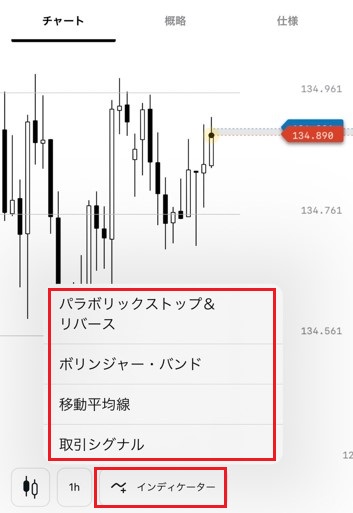
インジケーターを4つの中から選びタップしてください。
- パラボリックストップ&リバース
- ボリンジャーバンド
- 移動平均線
- 取引シグナル
本記事では移動平均線を例に解説します。
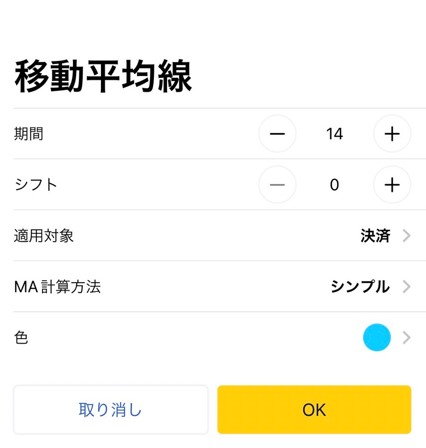
上記のように細かく設定をすることができるので、取引方法に合わせて設定してください。
複数のインジケーターを表示させたい場合は、1つ1つ表示させる形になります。
例えば、移動平均線を3本表示させたいのであれば、同じ手順を3回踏みます。
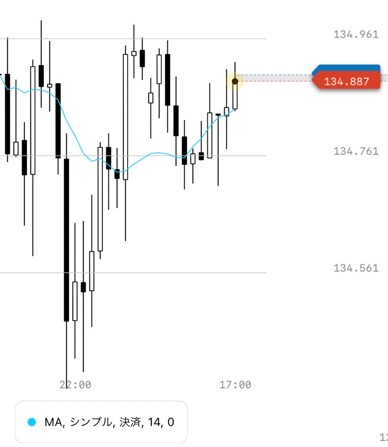
最後に「OK」をタップするとチャート画面に移動平均線が表示されます。
インジケーターを消したい場合は、表示されているインジケーターをタップし、「取り消し」を選択すると消すことができます。
一時的にインジケーターを非表示させたい場合は、インジケーターの横にある目のマークをタップすると見えなくなります。
もう一度、目のマークをタップするとインジケーターが表示されるので、取引をする際に活用しましょう。
Exnessのスマホアプリ利用時によくある質問

Exnessのアプリを利用する時によくある質問に回答します。
こちらの質問に対して順番に回答していきます。
Exnessのスマホアプリで一括決済をする方法は?
アプリで一括決済を行うには両建て取引をしてポジションを保有していることが前提になります。
例えばUSDJPYとUSDEURのポジションを保有している時は、それぞれ決済をします。
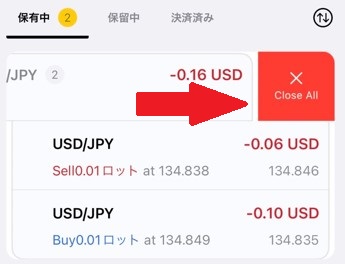
両建て取引をしている場合は、銘柄の上で左にスワイプを行うことで「Close All」という表示が出るのでタップしてください。
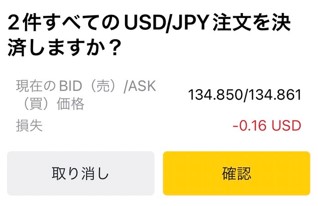
確認画面が表示されるので「確認」をタップすると一括決済できます。
エクスネスはMT4アプリもある?
いいえ、エクスネスにはMT4アプリはありません。
アプリで取引をしたいのであれば、口座開設時にMT5を選択してください。
エクスネスは追加口座をすることができるので、MT5の口座がなければ新たに作成しましょう。
Exnessスマホアプリのマニュアルまとめ

Exnessのアプリについて詳しくまとめました。
- 独自のアプリを提供しており機能が多い
- アプリで入金と出金ができる
- 経済イベントや最新ニュースを確認できる
- MT4には対応していないのでMT5で口座開設しよう
独自アプリはMT4やMT5よりも機能が豊富ですし、FX初心者でも扱いやすくなっています。
アプリ内で出金・入金・資金移動が出来るので非常に便利です。
しかし、MT4に対応していないのでMT5の口座を用意する必要があります。
まだMT5の口座を開設していないのであれば、この機会に開設しておくといいでしょう。
口座開設はわずか2~3分ほどで完了します。